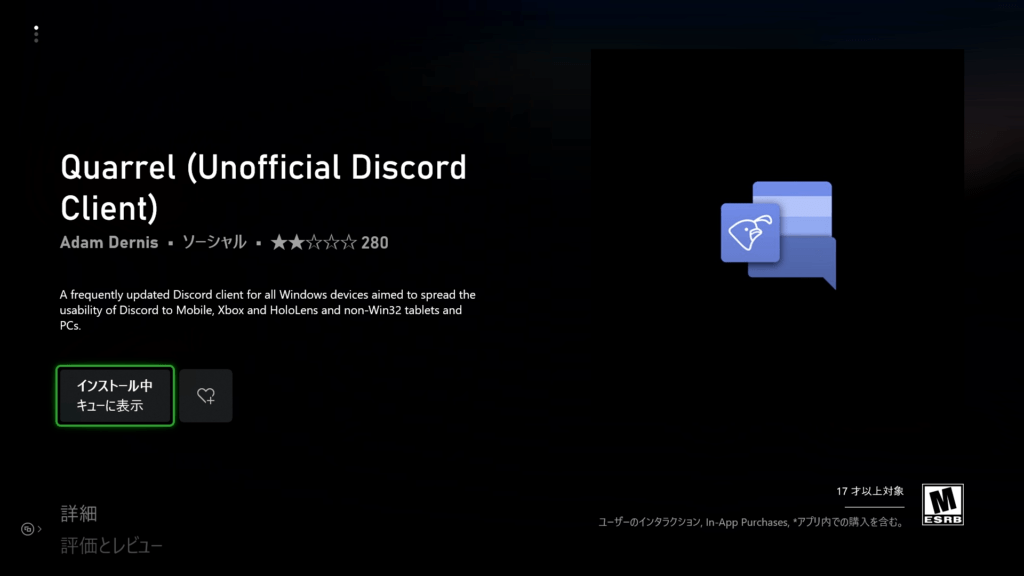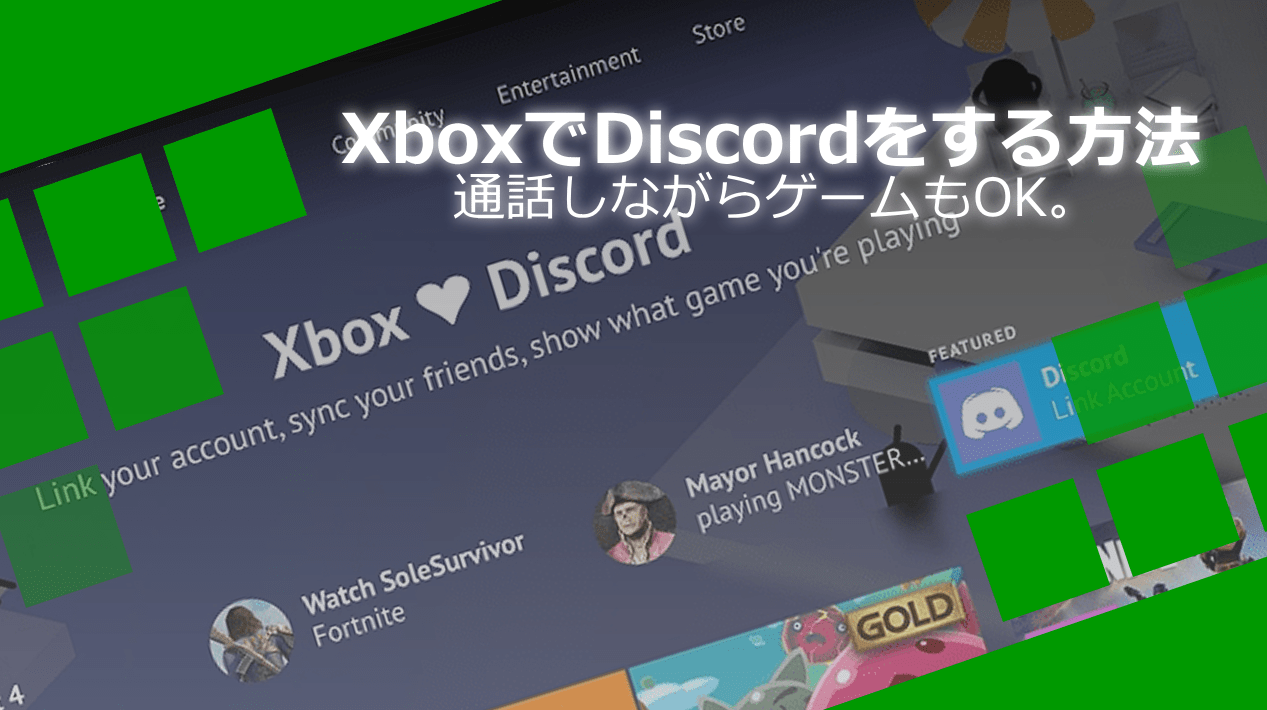
最近プレイステーションとDiscordの提携が発表されましたが、Xboxコンソールでも現在Discordを使用することが出来ます。今回はDiscordをXboxで使用する方法をご紹介します。
XboxとDiscordの提携
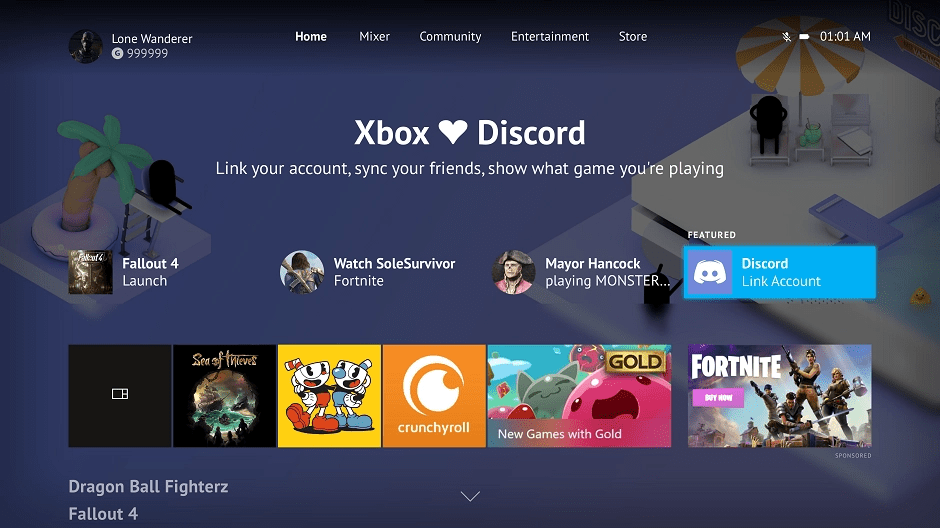
マイクロソフトは2018年にDiscordとXboxとの提携を発表しています。これにより、XboxとDiscordアカウントを連携させることで、プレイ中のゲーム状況をDiscordで表示することが出来ます。
-
-
Microsoft and Discord Team Up to Connect Gamers Across Xbox Live and Discord - Xbox Wire
PC and console gamers, unite! Today we are excited to announ ...
news.xbox.com
XboxアカウントとDiscordをリンクしよう
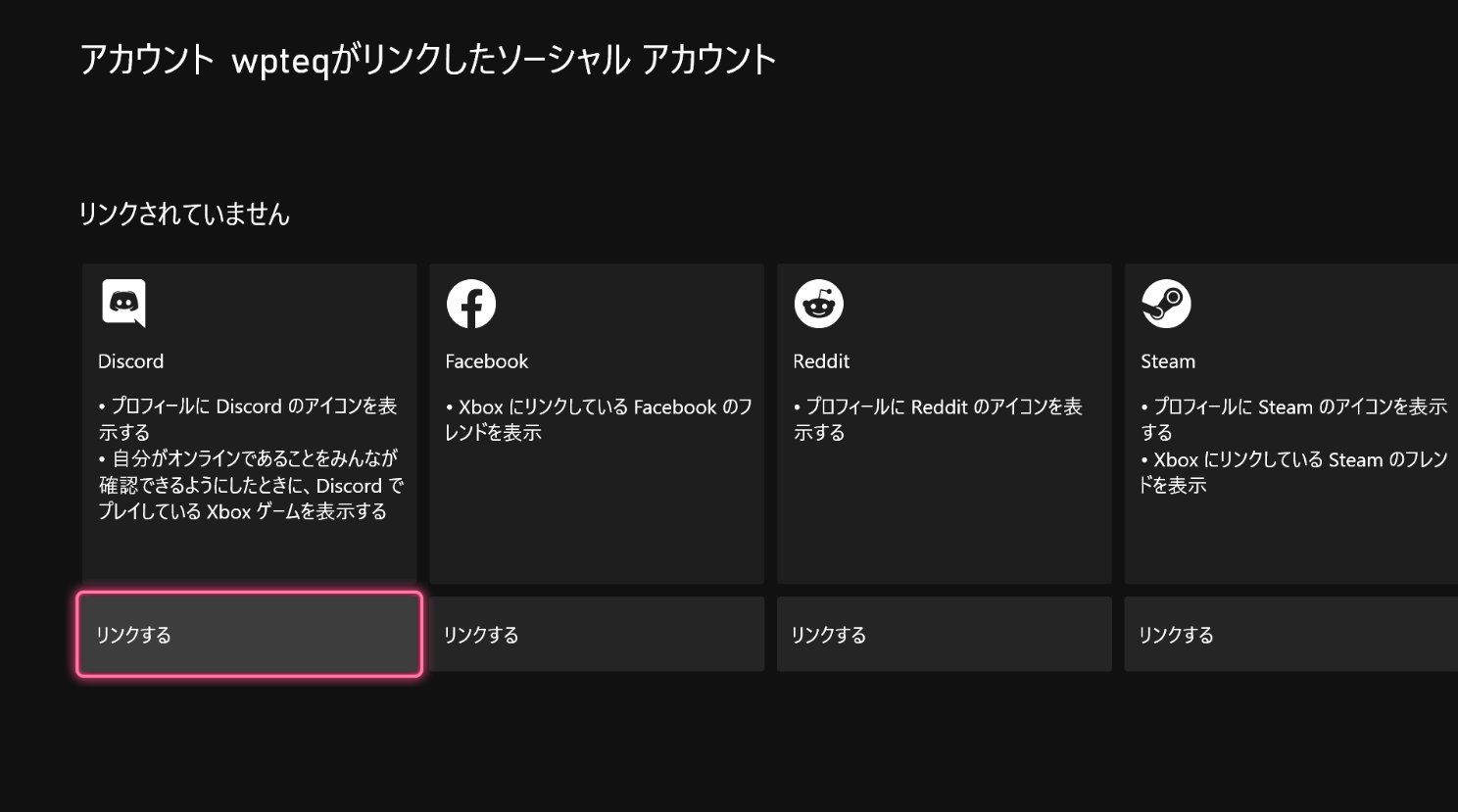
Xbox本体の設定から『リンクされたソーシャルアカウント』を選び、Discordをリンクするを選択してください。DiscordのメンバーにXboxでプレイしているゲームを表示することが出来るようになります。
非公式アプリでXboxで音声チャットやテキストチャットも利用可能
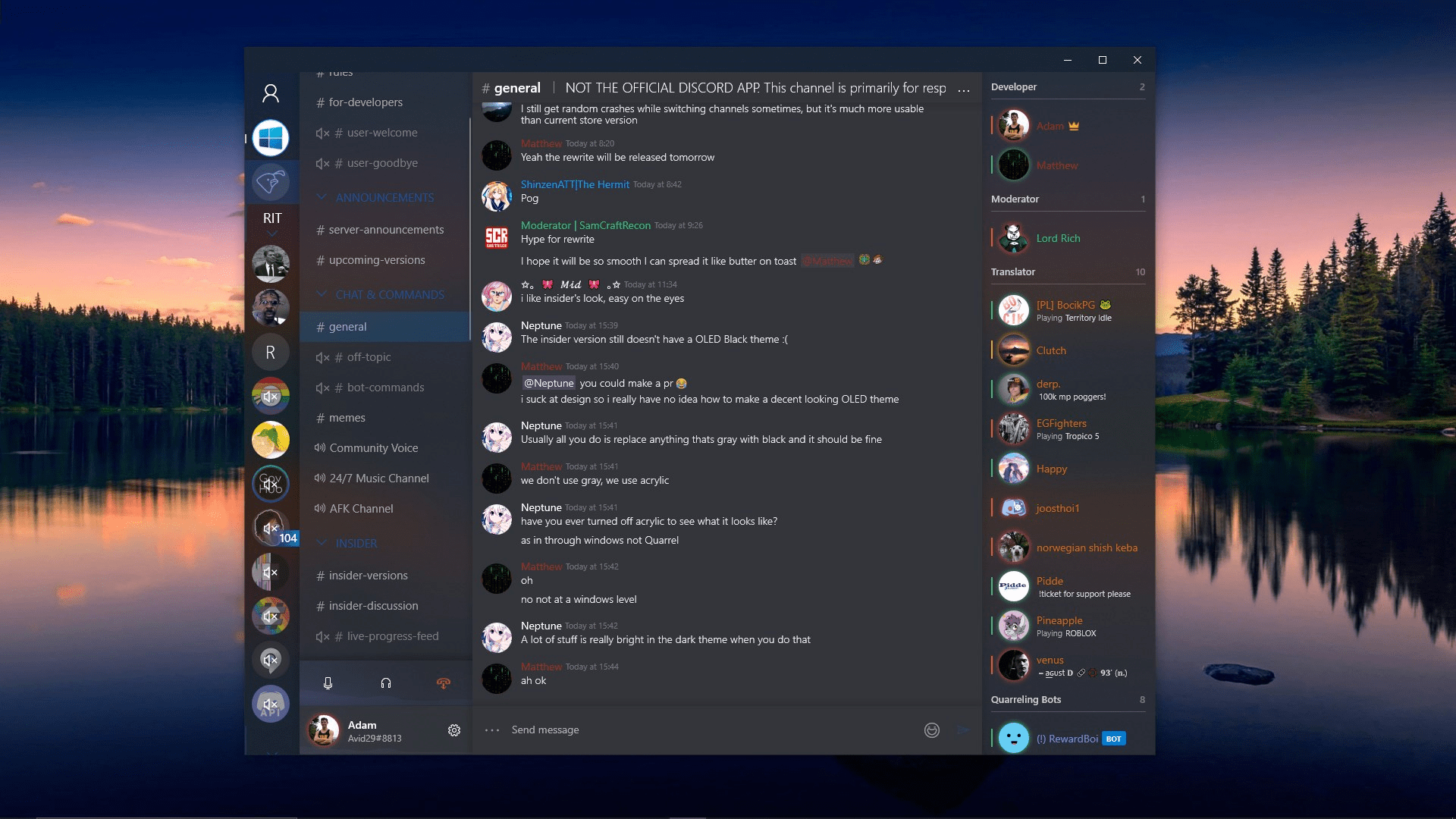
Xboxでは他社のゲーム機とは違い、Microsoft Storeから許可されたUWPアプリと呼ばれるWindows 10のアプリをダウンロード・インストールすることが出来ます。
Xboxコンソールでインストールすることが出来るアプリの1つ、『Quarrel』を使うと、Xbox上でゲームをしながら音声通話を行ったり、アプリでテキストチャットを行うことも可能です。
[appbox microsoftstore 9nbrwj777c8r]
Quarrel (Unofficial Discord Client)をインストール
このアプリはXbox上のMicrosoft Storeからインストールを行うことが出来ます。Microsoft Storeで『Quarrel』と検索し、アプリのインストールを行ってください。
Quarrelでログインする
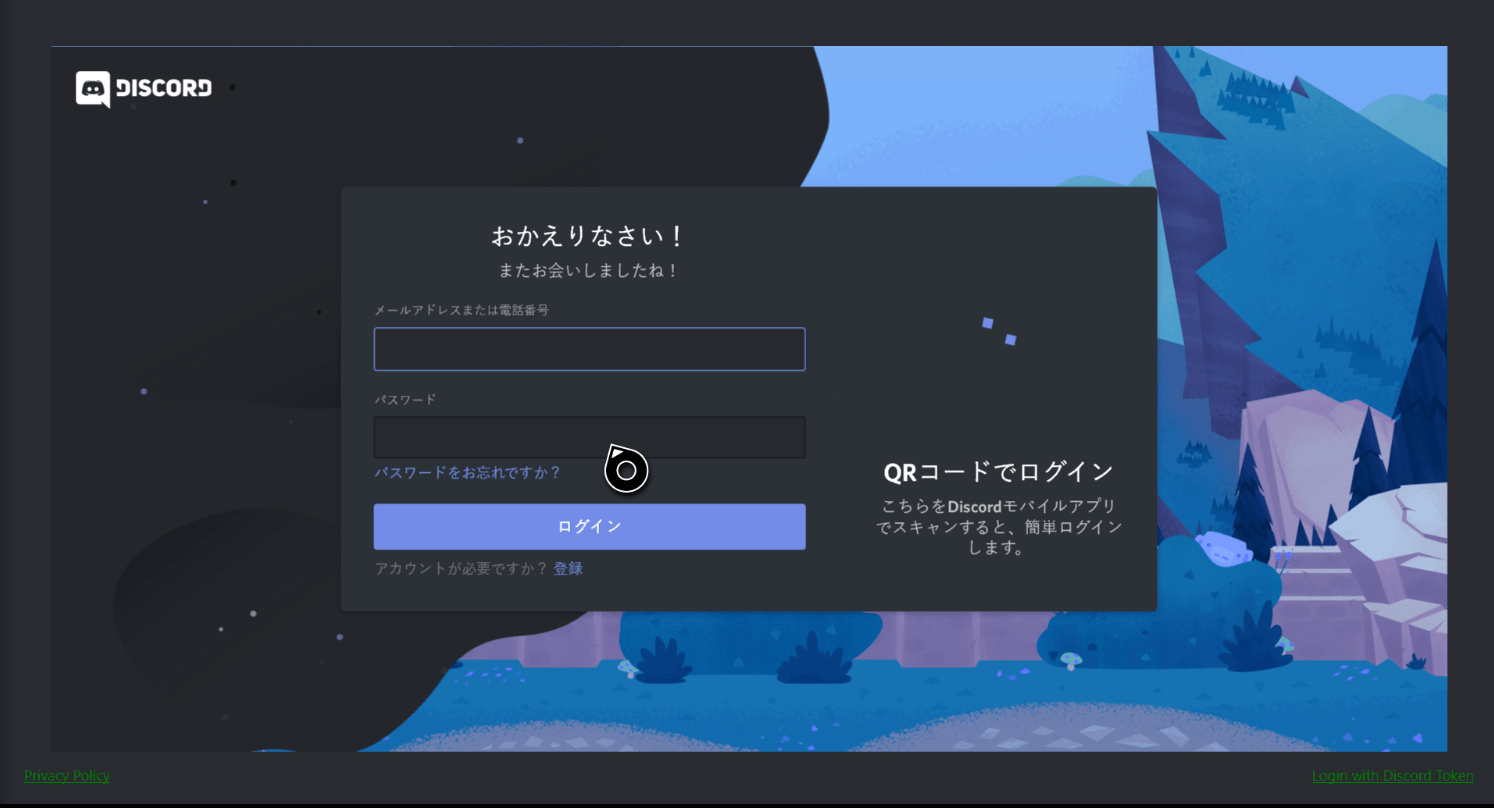
アプリを起動したらお使いのDiscordアカウントでログインしてください。
Quarrelで通話やチャットを行う
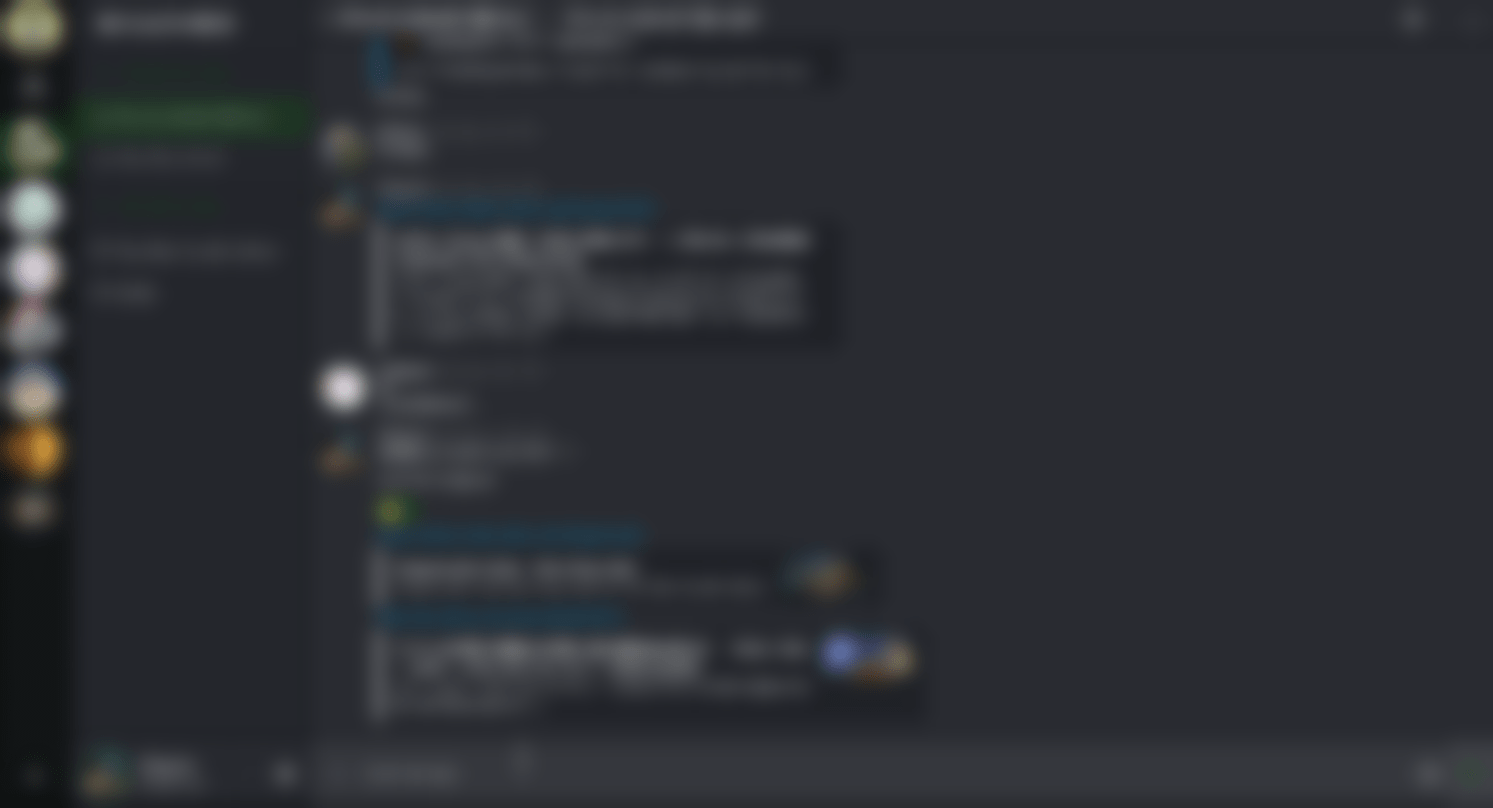
個人の場合は人型のアイコンを選び、通話先を選択して右上の通話ボタンを選ぶかチャットに文字を入力することが出来ます。
サーバーの場合は右側の一覧からサーバーを選び、チャンネルを選んで会話に参加することが可能です。
マルチタスク対応
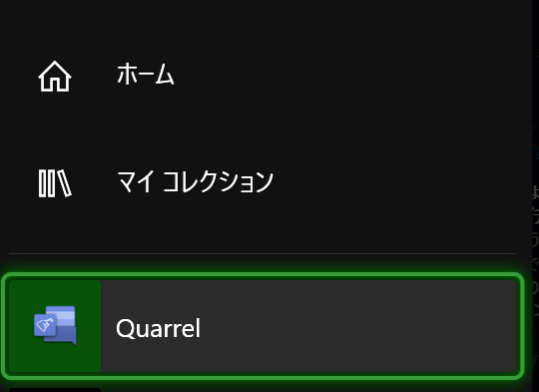
Xboxはマルチタスクをサポートしているので、通話をしながらゲームをしたり別のアプリを起動することも出来ます。Xboxガイドボタンを押してアプリを終了せずにそのままほかのコンテンツを開くことで通話を継続できます。
Xboxならいろいろなアプリが楽しめる
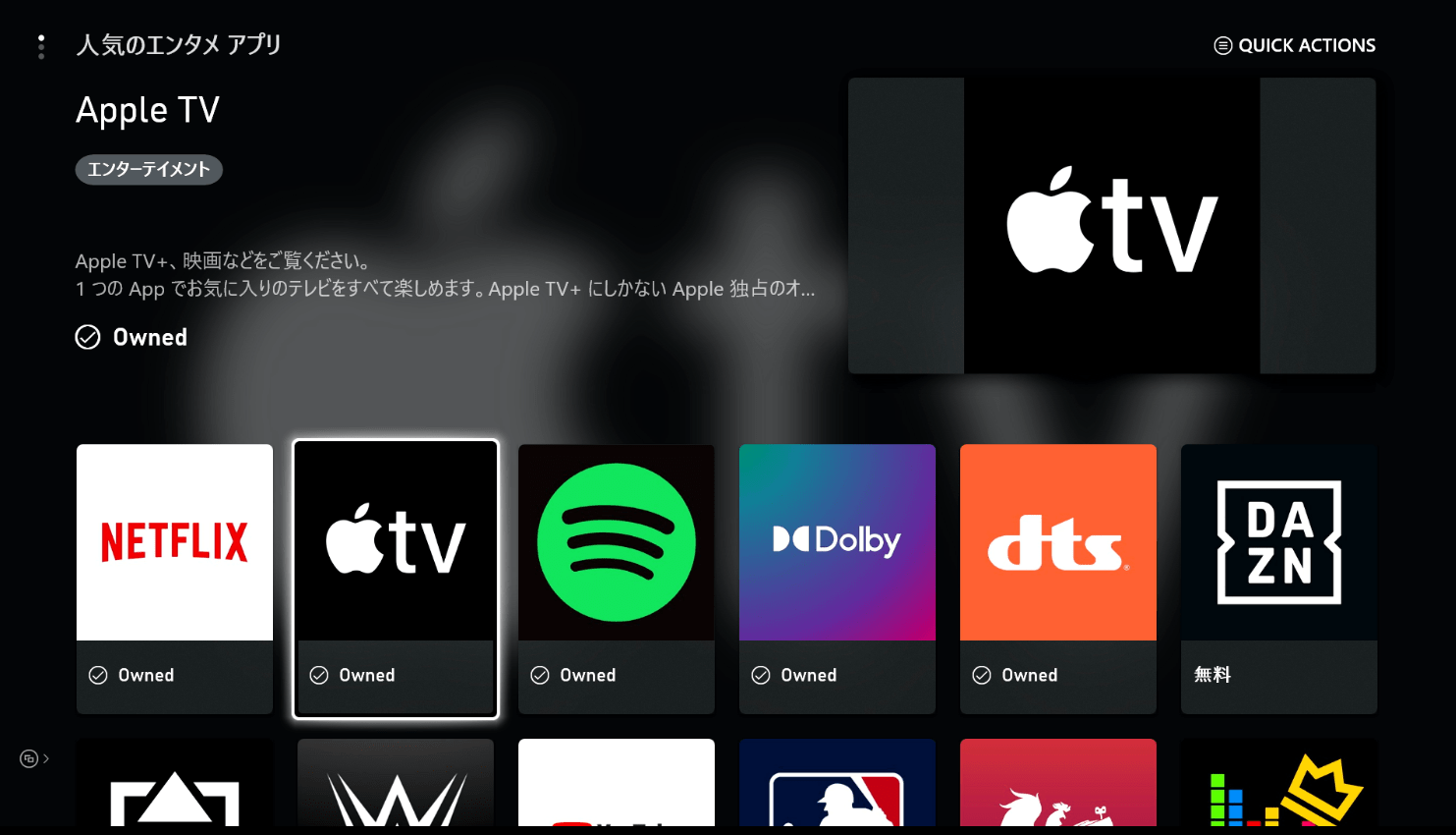
いかがでしたか?XboxならQuarrel意外にも数千を超える豊富なアプリライブラリーからあなたに合わせて機能を追加することが出来ます。スマートフォンの画面をストリームしてテレビに表示する『AirServer』、豊富なメディアファイルが再生可能な『VLC』などアプリは様々です。もちろん公式『Skype』アプリもあります。あなただけのXboxにカスタマイズしましょう。
[elementor-template id="65492"]
--